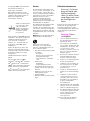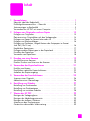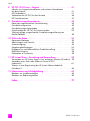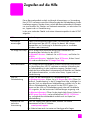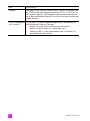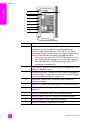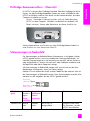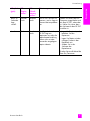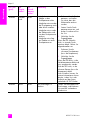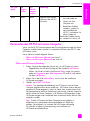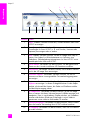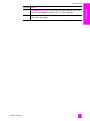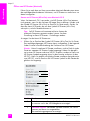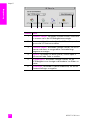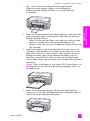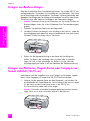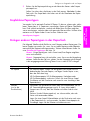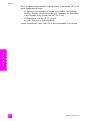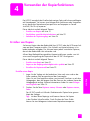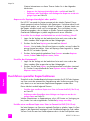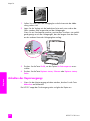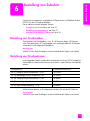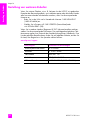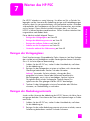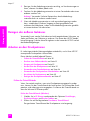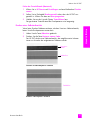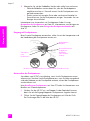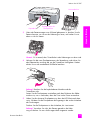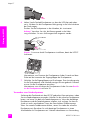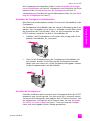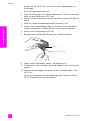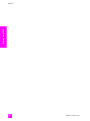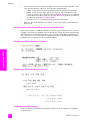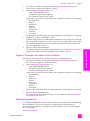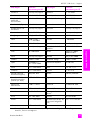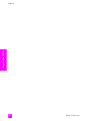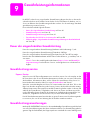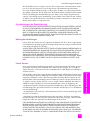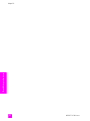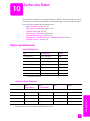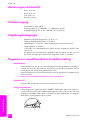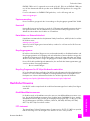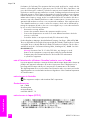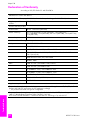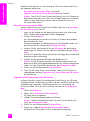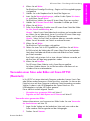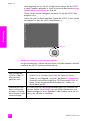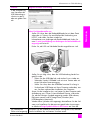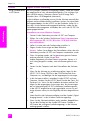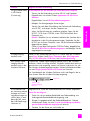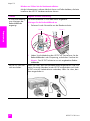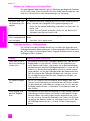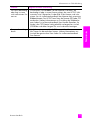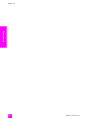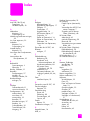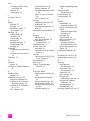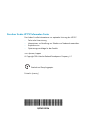HP PSC 1310 Series
All-in-One
Benutzerhandbuch


HP PSC 1310 Series
All-in-One

© Copyright 2004 Hewlett-Packard
Development Company, L.P.
Änderungen vorbehalten.
Reproduktion, Bearbeitung oder
Übersetzung sind nur mit vorheriger
schriftlicher Genehmigung bzw. im
Rahmen der Urheberrechts-
bestimmungen zulässig.
Teil-Copyright © 1989-2003 Palomar
Software Inc. Die HP PSC 1310 Series
enthält Druckertreibertechnologie
unter der Lizenz von Palomar
Software, Inc., www.palomar.com.
Copyright © 1999-2003 Apple
Computer, Inc.
Apple, das Apple-Logo, Mac, das
Mac-Logo, Macintosh und Mac OS
sind in den USA und anderen Ländern
eingetragene Marken von Apple
Computer, Inc.
Handbuch-Teilenummer: Q5763-
90156
Erste Ausgabe: Februar 2004
Windows
®
, Windows NT
®
, Windows
ME
®
, Windows XP
®
und Windows
2000
®
sind in den USA eingetragene
Marken der Microsoft Corporation.
Intel
®
und Pentium
®
sind eingetragene
Marken der Intel Corporation.
Hinweis
Die Garantien für HP Produkte und
Services werden ausschließlich in der
entsprechenden, zum Produkt oder
Service gehörigen Garantieerklärung
beschrieben. Aus dem vorliegenden
Dokument sind keine weiter
reichenden Garantieansprüche
abzuleiten. HP übernimmt keine
Verantwortung für die Richtigkeit und
Vollständigkeit der Angaben.
Die Hewlett-Packard Company haftet
nicht für direkte oder indirekte
Schäden, die in Zusammenhang mit
oder aus der Lieferung, Leistung oder
Nutzung dieses Dokuments und dem
Programmmaterial, das es beschreibt,
entstehen.
Hinweis: Dieses Benutzerhandbuch
enthält rechtliche Bestimmungen.
Das Kopieren der folgenden
Dokumente ist in vielen Ländern
verboten. In Zweifelsfällen holen Sie
zuvor rechtlichen Rat ein.
• Dokumente und Unterlagen staatli-
cher Stellen:
- Reisepässe
- Einreise-/Ausreisedokumente
- Wehrdienstunterlagen
- Personalausweise oder Abzei-
chen
• Wertzeichen:
- Briefmarken
- Nahrungsmittelgutscheine
• Auf staatliche Einrichtungen aus-
gestellte Schecks bzw. gezogene
Wechsel
• Banknoten, Reiseschecks oder
Zahlungsanweisungen
• Einlagezertifikate
• Urheberrechtlich geschützte Unter-
lagen
Sicherheitsinformationen
Warnung! Zur Vermei-
dung von Brand- oder
Elektroschockgefahr
sollten Sie dieses Gerät
weder Regen noch sonsti-
ger Feuchtigkeit aus-
setzen.
Befolgen Sie bei Verwendung dieses
Geräts stets die grundlegenden
Sicherheitsvorkehrungen, um die
Verletzungsgefahr durch Brand oder
Stromschlag auf ein Minimum zu
reduzieren.
Warnung! Elektro-
schockgefahr
1 Lesen Sie sämtliche Hinweise in
den Einrichtungsanweisungen
aufmerksam durch.
2 Verwenden Sie ausschließlich
eine geerdete Steckdose für den
Netzanschluss des Geräts. Falls
Sie nicht wissen, ob die
Steckdose geerdet ist, lassen Sie
diese von einem qualifizierten
Elektriker prüfen.
3 Beachten Sie sämtliche auf dem
Gerät angebrachten Warn-
hinweise und Anweisungen.
4 Ziehen Sie vor dem Reinigen des
Geräts den Netzstecker.
5 Installieren oder verwenden Sie
dieses Gerät nicht in der Nähe
von Wasser bzw. wenn Sie
durchnässt sind.
6 Stellen Sie das Gerät auf einer
stabilen und sicheren Unterlage
auf.
7 Installieren Sie das Gerät an
einem geschützten Ort, um zu
vermeiden, dass Personen auf
das Kabel treten oder darüber
stolpern und das Kabel
beschädigt wird.
8 Falls das Gerät nicht einwandfrei
arbeitet, sehen Sie in der Online-
Hilfe zur Fehlerbehebung nach.
9 Das Gerät enthält keine Teile, die
vom Bediener gewartet werden
können. Überlassen Sie die
Wartung qualifiziertem
Servicepersonal.
10 Verwenden Sie das Gerät in
einem gut belüfteten Raum.
Adobe und das Acrobat-
Logo sind in den USA
und/oder anderen
Ländern eingetragene
Marken oder Marken
von Adobe Systems
Incorporated.

v
Inhalt
1 Kurzanleitung . . . . . . . . . . . . . . . . . . . . . . . . . . . . . . . . . . . . . . . 1
Übersicht über das Bedienfeld . . . . . . . . . . . . . . . . . . . . . . . . . . . . . . 1
PictBridge-Kameraanschluss – Übersicht . . . . . . . . . . . . . . . . . . . . . . . 3
Statusanzeigen im Bedienfeld . . . . . . . . . . . . . . . . . . . . . . . . . . . . . . 3
Verwenden des HP PSC mit einem Computer . . . . . . . . . . . . . . . . . . . . 7
2 Einlegen von Originalen und von Papier . . . . . . . . . . . . . . . . . . 13
Einlegen von Originalen . . . . . . . . . . . . . . . . . . . . . . . . . . . . . . . . . 13
Platzieren eines Originalfotos auf dem Vorlagenglas. . . . . . . . . . . . . . 14
Einlegen von Papier im Format Letter oder A4 . . . . . . . . . . . . . . . . . . 14
Einlegen von Briefumschlägen . . . . . . . . . . . . . . . . . . . . . . . . . . . . . 16
Einlegen von Postkarten, Hagaki-Karten oder Fotopapier im Format
4x6 Zoll (10x15 cm) . . . . . . . . . . . . . . . . . . . . . . . . . . . . . . . . . . . 16
Empfohlene Papiertypen . . . . . . . . . . . . . . . . . . . . . . . . . . . . . . . . . 17
Einlegen anderer Papiertypen in das Papierfach. . . . . . . . . . . . . . . . . 17
Einstellen des Papiertyps . . . . . . . . . . . . . . . . . . . . . . . . . . . . . . . . 18
Vermeiden von Papierstaus . . . . . . . . . . . . . . . . . . . . . . . . . . . . . . . 18
3 Drucken von einer Kamera . . . . . . . . . . . . . . . . . . . . . . . . . . . . 19
Anschließen einer Kamera. . . . . . . . . . . . . . . . . . . . . . . . . . . . . . . . 19
Direktes Drucken von Fotos aus der Kamera. . . . . . . . . . . . . . . . . . . . 19
4 Verwenden der Kopierfunktionen . . . . . . . . . . . . . . . . . . . . . . . 21
Erstellen von Kopien . . . . . . . . . . . . . . . . . . . . . . . . . . . . . . . . . . . . 21
Durchführen spezieller Kopierfunktionen . . . . . . . . . . . . . . . . . . . . . . 22
Anhalten des Kopiervorgangs . . . . . . . . . . . . . . . . . . . . . . . . . . . . . 24
5 Verwenden der Scanfunktionen. . . . . . . . . . . . . . . . . . . . . . . . . 25
Scannen eines Originals. . . . . . . . . . . . . . . . . . . . . . . . . . . . . . . . . 26
Abbrechen eines Scanauftrags. . . . . . . . . . . . . . . . . . . . . . . . . . . . . 26
6 Bestellung von Zubehör. . . . . . . . . . . . . . . . . . . . . . . . . . . . . . . 27
Bestellung von Druckmedien . . . . . . . . . . . . . . . . . . . . . . . . . . . . . . 27
Bestellung von Druckpatronen . . . . . . . . . . . . . . . . . . . . . . . . . . . . . 27
Bestellung von weiterem Zubehör . . . . . . . . . . . . . . . . . . . . . . . . . . 28
7 Warten des HP PSC. . . . . . . . . . . . . . . . . . . . . . . . . . . . . . . . . . 29
Reinigen des Vorlagenglases . . . . . . . . . . . . . . . . . . . . . . . . . . . . . . 29
Reinigen der Abdeckungsunterseite . . . . . . . . . . . . . . . . . . . . . . . . . 29
Reinigen des äußeren Gehäuses . . . . . . . . . . . . . . . . . . . . . . . . . . . 30
Arbeiten an den Druckpatronen . . . . . . . . . . . . . . . . . . . . . . . . . . . 30
Geräusche während der Selbstwartung. . . . . . . . . . . . . . . . . . . . . . . 39

Inhalt
HP PSC 1310 Series
vi
8 HP PSC 1310 Series – Support . . . . . . . . . . . . . . . . . . . . . . . . . .41
Abrufen von Supportinformationen und weiteren Informationen
aus dem Internet . . . . . . . . . . . . . . . . . . . . . . . . . . . . . . . . . . . . . . .41
HP Kundendienst . . . . . . . . . . . . . . . . . . . . . . . . . . . . . . . . . . . . . .41
Vorbereiten des HP PSC für den Versand . . . . . . . . . . . . . . . . . . . . . .46
HP Vertriebszentrum. . . . . . . . . . . . . . . . . . . . . . . . . . . . . . . . . . . . .47
9 Gewährleistungsinformationen . . . . . . . . . . . . . . . . . . . . . . . . . .49
Dauer der eingeschränkten Gewährleistung . . . . . . . . . . . . . . . . . . . .49
Gewährleistungsservice . . . . . . . . . . . . . . . . . . . . . . . . . . . . . . . . . .49
Gewährleistungserweiterungen . . . . . . . . . . . . . . . . . . . . . . . . . . . . .49
Zurücksenden des HP PSC zu Servicezwecken. . . . . . . . . . . . . . . . . . .50
Weltweit gültige, eingeschränkte Gewährleistungserklärung von
Hewlett-Packard. . . . . . . . . . . . . . . . . . . . . . . . . . . . . . . . . . . . . . . .50
10 Technische Daten . . . . . . . . . . . . . . . . . . . . . . . . . . . . . . . . . . . .53
Papierspezifikationen . . . . . . . . . . . . . . . . . . . . . . . . . . . . . . . . . . . .53
Abmessungen und Gewicht. . . . . . . . . . . . . . . . . . . . . . . . . . . . . . . .54
Stromversorgung . . . . . . . . . . . . . . . . . . . . . . . . . . . . . . . . . . . . . . .54
Umgebungsbedingungen . . . . . . . . . . . . . . . . . . . . . . . . . . . . . . . .54
Programm zur umweltfreundlichen Produktherstellung . . . . . . . . . . . . . .54
Rechtliche Hinweise . . . . . . . . . . . . . . . . . . . . . . . . . . . . . . . . . . . . .55
Declaration of Conformity. . . . . . . . . . . . . . . . . . . . . . . . . . . . . . . . .58
11 HP Instant Share – Einrichtung und Verwendung . . . . . . . . . . . . .59
Verwenden von HP Instant Share in fünf einfachen Schritten (Windows) .59
Versenden eines Fotos oder Bildes mit Ihrem HP PSC
(Macintosh) . . . . . . . . . . . . . . . . . . . . . . . . . . . . . . . . . . . . . . . . . .61
Warum ist eine Registrierung bei HP Instant Share erforderlich
(Windows)? . . . . . . . . . . . . . . . . . . . . . . . . . . . . . . . . . . . . . . . . . .62
12 Informationen zur Fehlerbehebung . . . . . . . . . . . . . . . . . . . . . . .63
Beheben von Installationsfehlern . . . . . . . . . . . . . . . . . . . . . . . . . . . .63
Beheben von Bedienungsfehlern . . . . . . . . . . . . . . . . . . . . . . . . . . . .69
Index. . . . . . . . . . . . . . . . . . . . . . . . . . . . . . . . . . . . . . . . .73

vii
Zugreifen auf die Hilfe
Dieses Benutzerhandbuch enthält einführende Informationen zur Verwendung
Ihres HP PSC und bietet zusätzliche Hilfestellung bei der Fehlerbehebung für den
Installationsvorgang. Darüber hinaus enthält das Benutzerhandbuch Informatio-
nen zum Bestellen von Zubehör und Verbrauchsmaterialien, zu technischen Da-
ten, Support und zur Gewährleistung.
In der unten stehenden Tabelle sind weitere Informationsquellen für den HP PSC
aufgeführt.
Hilfe Beschreibung
Einrichtungs-
anweisungen
In den Einrichtungsanweisungen finden Sie Anleitungen zum Einrichten
und Konfigurieren des HP PSC. Achten Sie darauf, die richtigen
Informationen zur Einrichtung für Ihr Betriebssystem zu verwenden
(Windows oder Macintosh).
HP Image Zone Help Die HP Image Zone Help bietet ausführliche Informationen zur
Verwendung der Software für den HP PSC.
Für Windows-Benutzer: Wechseln Sie zu HP Director, und klicken Sie
auf Hilfe.
Für Macintosh-Benutzer: Wechseln Sie zu HP Director, klicken Sie auf
Hilfe und anschließend auf HP Image Zone Help.
Benutzerhandbuch Das vorliegende Benutzerhandbuch enthält einführende Informationen
zur Verwendung Ihres HP PSC und bietet zusätzliche Hilfestellung bei
der Fehlerbehebung für den Installationsvorgang. Darüber hinaus
enthält das Benutzerhandbuch Informationen zum Bestellen von Zubehör
und Verbrauchsmaterialien, zu technischen Daten, Support und zur
Gewährleistung.
Hilfe zur
Fehlerbehebung
So rufen Sie die Informationen zur Fehlerbehebung auf:
Für Windows-Benutzer: Klicken Sie in HP Director auf Hilfe. Öffnen Sie
das Buch „Troubleshooting“ in der HP Image Zone Help, und folgen Sie
dann den Links zur allgemeinen Fehlerbehebung und den Links für die
Hilfe zur Fehlerbehebung, die speziell für den HP PSC gelten. Sie
können auf die Hilfe zur Fehlerbehebung auch über die Schaltfläche
Hilfe zugreifen, die bei bestimmten Fehlermeldungen angezeigt wird.
Für Macintosh-Benutzer: Öffnen Sie den Apple Help Viewer, klicken Sie
auf HP Image Zone Help, und anschließend auf HP PSC 1310 Series.
Das vorliegende Benutzerhandbuch enthält auch ein Kapitel zur
Fehlerbehebung.
Internet-Hilfe und
technische
Unterstützung
Wenn Sie Zugang zum Internet haben, erhalten Sie weitere
Informationen auf der HP Website:
www.hp.com/support
Die Website bietet auch Antworten auf häufig gestellte Fragen.

HP PSC 1310 Seriesviii
Infodatei Nachdem Sie die Software installiert haben, können Sie entweder über
die CD-ROM oder den Programmordner des HP PSC 1310 Series auf
die Infodatei zugreifen. Eine Infodatei enthält aktuellste Informationen,
die im Benutzerhandbuch und der Online-Hilfe nicht mehr berücksichtigt
werden konnten.
Hilfe in Dialogfeldern
(nur Windows)
Für Windows: Sie haben folgende Möglichkeiten, Informationen zu
einer bestimmten Funktion zu erhalten:
• Klicken Sie mit der rechten Maustaste auf die Funktion.
• Wählen Sie die Funktion aus, und drücken Sie F1.
• Wählen Sie das ? in der rechten oberen Ecke, und klicken Sie
anschließend auf die Funktion.
Hilfe Beschreibung

1
1
Kurzanleitung
Kurzanleitung
Mit Ihrem HP PSC können Sie kopieren und Fotos ohne Computer direkt von einer
PictBridge-kompatiblen Kamera drucken. Ihr HP PSC bietet bei Verwendung der
Software HP Director weitere Möglichkeiten. Diese Software wird bei der Einrich-
tung des Geräts installiert. HP Director bietet Tipps zur Fehlerbehebung,
produktspezifische Hilfeinformationen sowie erweiterte Funktionen für das Ko-
pieren, Scannen und das Verarbeiten von Fotos. Weitere Informationen zur Ver-
wendung von HP Director finden Sie unter Verwenden des HP PSC mit einem
Computer auf Seite 7.
Dieser Abschnitt enthält folgende Themen:
• Übersicht über das Bedienfeld auf Seite 1
• PictBridge-Kameraanschluss – Übersicht auf Seite 3
• Statusanzeigen im Bedienfeld auf Seite 3
• Verwenden des HP PSC mit einem Computer auf Seite 7
Übersicht über das Bedienfeld
Machen Sie sich anhand der Grafik und der nachfolgenden Tabelle mit dem vor-
deren Bedienfeld des HP PSC vertraut.
Hinweis: Die Blende des vorderen Bedienfelds muss am HP PSC ange-
bracht werden. Entfernen Sie hierzu die Klebefolie von der Blendenrück-
seite, und platzieren Sie die Blende an der richtigen Stelle. Der HP PSC
funktioniert erst, wenn die Bedienfeldblende korrekt angebracht ist. Funktio-
niert Ihr HP PSC nicht korrekt, lesen Sie die Anweisungen zum Anbringen
der Bedienfeldblende.

HP PSC 1310 Series
Kapitel 1
2
Kurzanleitung
Funktion Zweck
1 Ein/Fortsetzen: Schaltet den HP PSC ein und aus. Setzt
außerdem einen Kopier- oder Druckauftrag nach einem
Papierstau oder einem Fehler fort. Ist am HP PSC ein Fehler
aufgetreten, können Sie den Drucker ausschalten, indem Sie die
Taste Ein/Fortsetzen drei Sekunden lang gedrückt halten.
Warnung! Auch wenn der HP PSC ausgeschaltet ist, wird
das Gerät noch geringfügig mit Strom versorgt. Ziehen Sie
das Netzkabel ab, um die Stromversorgung des HP PSC
vollständig zu unterbrechen.
2 Papier prüfen: Leuchtet auf, wenn Sie Papier einlegen oder einen
Papierstau beheben müssen.
3 Druckpatrone prüfen: Leuchtet auf, wenn Sie die Druckpatrone
neu einsetzen bzw. austauschen müssen oder wenn die Klappe
zum Druckwagen geschlossen werden muss.
4 Abbrechen: Stoppt einen Druckauftrag oder beendet die
Tasteneinstellungen.
5 Kopien (1-9): Ändert die Kopienanzahl für einen Kopierauftrag.
6 Größe: Ändert die Kopiegröße in 100% oder An Seite
anpassen.
7 Papiertyp: Ändert den Papiertyp in Normal oder Foto.
8 Kopieren starten, Schwarz: Startet eine Schwarzweißkopie.
9 Kopieren starten, Farbe: Startet eine Farbkopie.
10 Scannen: Startet das Scannen einer Vorlage.
1
2
3
4
6
8
9
10
5
7

Benutzerhandbuch
Kurzanleitung
3
Kurzanleitung
PictBridge-Kameraanschluss – Übersicht
Ihr HP PSC unterstützt den PictBridge-Standard. Über den PictBridge-Anschluss
können Sie jede PictBridge-kompatible Kamera mit einem USB-Kabel an den
HP PSC anschließen und Ihre Fotos direkt von der Kamera drucken, ohne den
Computer einschalten zu müssen.
Hinweis: Verwenden Sie diesen Anschluss nicht zur Verbindung Ihres
HP PSC mit dem Computer. Schließen Sie ebenfalls kein anderes USB-
Gerät, wie Maus, Tastatur oder Kartenleser, an diesen Anschluss an.
Weitere Informationen zum Drucken von einer PictBridge-Kamera finden Sie
unter Drucken von einer Kamera auf Seite 19.
Statusanzeigen im Bedienfeld
Die Statusanzeigen im Bedienfeld bieten Informationen zu Aufgaben, die der
HP PSC gerade ausführt, sowie zu erforderlichen Wartungsmaßnahmen. An-
hand der Statusanzeigen lässt sich beispielsweise ermitteln, ob das Gerät ein-
oder ausgeschaltet ist, ob eine Schwarzweiß- oder Farbkopie verarbeitet wird,
ob Papier fehlt oder ob ein Papierstau vorliegt.
Alle Statusanzeigen im Bedienfeld werden nach zwei Minuten auf die Stan-
dardanzeige zurückgesetzt, sofern kein Fehler vorliegt.
Machen Sie sich anhand der Grafik und der Tabelle auf der nächsen Seite mit
den Statusanzeigen im Bedienfeld vertraut. Diese Statusanzeigen vermitteln Infor-
mationen zu den Aufgaben, die der HP PSC gerade ausführt.
Bereich für
schwarze Kopien
Bereich für
Farbkopien
LED „Ein“
(grün)
Bereich für
schwarze
Kopien
(Hinter-
leuchtung)
Bereich für
Farbkopien
(Hinter-
leuchtung)
Erläuterung Aktion
Leuchtet nicht. Leuchtet
nicht.
Leuchtet
nicht.
Ihr HP PSC ist
ausgeschaltet.
Drücken Sie die Taste
Ein/Fortsetzen, um den
HP PSC einzuschalten.

HP PSC 1310 Series
Kapitel 1
4
Kurzanleitung
Die Leuchten im Bedienfeld informieren nicht nur über aktuelle Aufgaben,
sondern können auch Fehler anzeigen.
Machen Sie sich anhand der Grafik und der folgenden Tabelle mit den Status-
anzeigen im Bedienfeld vertraut. Diese Statusanzeigen vermitteln Informationen
zu den Fehlern, die im HP PSC auftreten können.
Sollten die Leuchten Ein, Druckpatrone prüfen, Papier prüfen und Kopieren star-
ten, Schwarz sowie Kopieren starten, Farbe gleichzeitig blinken, gehen Sie wie
folgt vor:
1
Stellen Sie sicher, dass das vordere Bedienfeld mit dem HP PSC verbunden ist.
2 Schalten Sie den HP PSC aus und wieder ein, indem Sie das Netzkabel
abziehen und wieder einstecken.
Leuchtet. Leuchtet. Leuchtet. Ihr HP PSC ist
eingeschaltet und bereit
zur Ausführung von
Aufträgen.
Starten Sie einen Scan-,
Kopier- oder Druckauf-
trag vom Bedienfeld oder
von der Software aus.
Blinkt. Leuchtet. Leuchtet. Ihr HP PSC führt einen
Druck-, Scan- oder
Wartungsauftrag aus.
Warten Sie, bis der
HP PSC die Bearbeitung
des Auftrags
abgeschlossen hat.
Blinkt. Blinkt. Leuchtet. Ihr HP PSC erstellt eine
Schwarzweißkopie.
Warten Sie, bis der
HP PSC die Bearbeitung
des Auftrags
abgeschlossen hat.
Blinkt. Leuchtet. Blinkt. Ihr HP PSC erstellt eine
Farbkopie.
Warten Sie, bis der
HP PSC die Bearbeitung
des Auftrags
abgeschlossen hat.
Blinkt für drei
Sekunden
schneller und
leuchtet dann
kontinuierlich.
Leuchtet
oder blinkt.
Leuchtet
oder blinkt.
Ihr HP PSC führt einen
anderen Auftrag aus.
Warten Sie, bis der
aktuelle Auftrag
abgeschlossen ist, bevor
Sie einen neuen Auftrag
starten.
LED „Ein“
(grün)
Bereich für
schwarze
Kopien
(Hinter-
leuchtung)
Bereich für
Farbkopien
(Hinter-
leuchtung)
Erläuterung Aktion
Ein/
Fortsetzen
Papier prüfen
Abbrechen
Druckpatrone prüfen

Benutzerhandbuch
Kurzanleitung
5
Kurzanleitung
LED „Ein“
(grün)
LED
„Papier
prüfen“
LED
„Druck-
patrone
prüfen“
Erläuterung Aktion
Blinkt 20
Sekunden
lang
schnell.
Leuchtet
nicht.
Leuchtet
nicht.
Der HP PSC versucht zu
scannen, und es liegt ein
Kommunikationsproblem
vor.
Stellen Sie sicher, dass Ihr
Computer eingeschaltet und
mit dem HP PSC verbunden
ist. Stellen Sie sicher, dass
die Software für den HP PSC
installiert ist.
Leuchtet. Blinkt. Leuchtet
nicht.
Das Papierfach ist leer, im
HP PSC liegt ein
Papierstau vor, oder die
Papierformateinstellung
stimmt nicht mit dem
Format des eingelegten
Papiers überein.
• Legen Sie Papier ein, oder
beheben Sie den
Papierstau.
• Legen Sie Papier mit dem
richtigen Format in das
Papierfach ein.
• Ändern Sie in der
Software das
Papierformat.
Drücken Sie anschließend die
Taste Ein/Fortsetzen.

HP PSC 1310 Series
Kapitel 1
6
Kurzanleitung
Leuchtet. Leuchtet
nicht.
Blinkt.
• Möglicherweise ist die
Klappe zu den
Druckpatronen offen.
• Möglicherweise wurden
die Druckpatronen nicht
oder falsch installiert.
• Möglicherweise wurde
der Klebestreifen nicht
von den Druckpatronen
entfernt.
• Möglicherweise liegt
ein Problem mit einer
Druckpatrone vor.
1 Entfernen Sie die Druck-
patronen, und stellen
Sie sicher, dass die
Klebestreifen entfernt
wurden.
2 Setzen Sie die Druck-
patronen erneut ein, und
prüfen Sie diese auf fes-
ten Sitz.
3 Schließen Sie die
Zugangklappe.
Wenn die LED weiterhin
blinkt, ist eine der Druck-
patronen defekt. Gehen Sie
folgendermaßen vor:
1 Entfernen Sie die
schwarze Druckpatrone
(bzw. die Fotopatrone).
2 Schließen Sie die
Zugangklappe.
Wenn die LED blinkt, ist die
Dreifarbenpatrone defekt und
muss ausgetauscht werden.
Blinkt die LED nicht, ist die
schwarze Patrone (bzw. die
Fotopatrone) defekt.
Unter Windows können Sie
weitere Informationen hierzu
abrufen, indem Sie in der
Taskleiste auf das Status-
symbol des HP PSC klicken.
Leuchtet. Blinkt. Blinkt. Der Druckwagen ist
blockiert.
Öffnen Sie die Klappe zum
Druckwagen, und entfernen
Sie eventuell vorhandene
Hindernisse.
LED „Ein“
(grün)
LED
„Papier
prüfen“
LED
„Druck-
patrone
prüfen“
Erläuterung Aktion

Benutzerhandbuch
Kurzanleitung
7
Kurzanleitung
Verwenden des HP PSC mit einem Computer
Wenn Sie die HP PSC-Software gemäß den Einrichtungsanweisungen auf Ihrem
Computer installiert haben, können Sie sämtliche Funktionen des HP PSC über
HP Director nutzen.
Dieser Abschnitt enthält folgende Themen:
• Öffnen von HP Director (Windows) auf Seite 7
• Öffnen von HP Director (Macintosh) auf Seite 10
Öffnen von HP Director (Windows)
1 Führen Sie einen der folgenden Schritte aus, um HP Director zu starten:
– Doppelklicken Sie auf dem Desktop auf das Symbol für HP Director.
– Klicken Sie auf der Windows-Taskleiste auf Start, zeigen Sie nachein-
ander auf Programme bzw. Alle Programme (XP) und HP, und wählen
Sie dann HP Director.
2 Klicken Sie in das Feld Gerät wählen, um eine Liste der installierten
HP Geräte anzuzeigen.
3 Wählen Sie HP PSC 1310 Series.
Hinweis: Die nachfolgende Abbildung von HP Director sieht auf Ihrem
Computer möglicherweise etwas anders aus. HP Director wird an das aus-
gewählte HP Gerät angepasst. Wenn Ihr Gerät über eine bestimmte Funk-
tion (beispielsweise über eine Faxfunktion) nicht verfügt, wird das Symbol für
diese Funktion auf Ihrem Computer in HP Director nicht angezeigt. Einige
HP Geräte verfügen unter Umständen über zusätzliche Tasten, die hier nicht
aufgeführt werden.
Tipp: Enthält HP Director auf Ihrem Computer keine Symbole, ist
möglicherweise während der Softwareinstallation ein Fehler auf-
getreten. Deinstallieren Sie in diesem Fall HP Director vollständig
mit Hilfe der Windows-Systemsteuerung, und installieren Sie
HP Director anschließend neu.
Blinkt. Blinkt. Blinkt. Aufgrund eines Fehlers
funktioniert der HP PSC
nicht mehr.
1
Schalten Sie den HP PSC
aus und wieder ein.
2 Starten Sie Ihren
Computer neu.
3 Besteht das Problem
weiterhin, ziehen Sie
das Netzkabel des
HP PSC, und stecken Sie
dieses wieder ein.
Besteht das Problem weiter-
hin, wenden Sie sich an HP.
LED „Ein“
(grün)
LED
„Papier
prüfen“
LED
„Druck-
patrone
prüfen“
Erläuterung Aktion

HP PSC 1310 Series
Kapitel 1
8
Kurzanleitung
1
567 8 910 12
23 4
11
Funktion
Zweck
1 Status: Wählen Sie diese Funktion aus, um den aktuellen Status Ihres
HP PSC anzuzeigen.
2 Einstellungen: Wählen Sie diese Option, um verschiedene
Einstellungen für Ihren HP PSC (z. B. zum Drucken, Scannen oder
Kopieren) anzuzeigen oder zu ändern.
3 Hilfe: Wählen Sie diese Funktion, um die HP Image Zone Help zu
starten. Hier finden Sie Hilfeinformationen zur Software, eine
Produkttour, Fehlerbehebungsinformationen für Ihren HP PSC sowie
produktspezifische Hilfe zum HP PSC.
4 Gerät wählen: Verwenden Sie diese Funktion, um das gewünschte
Gerät aus der Liste der installierten HP Geräte auszuwählen.
5 Bild scannen: Verwenden Sie diese Funktion, um ein Bild zu scannen
und in der HP Image Zone anzuzeigen.
6 Dokument scannen: Verwenden Sie diese Funktion, um Text zu
scannen und diesen im ausgewählten Textverarbeitungsprogramm
anzuzeigen.
7 Kopien erstellen: Verwenden Sie diese Funktion, um das Dialogfeld
Kopieren anzuzeigen. In diesem Dialogfeld können Sie die Kopier-
qualität, die Anzahl der Kopien, die Farbe und Größe auswählen
und den Kopiervorgang starten.
8 HP Image Zone: Verwenden Sie diese Funktion, um die HP Image
Zone zu starten. Mit dieser Software können Sie Bilder anzeigen und
bearbeiten, Fotos in verschiedenen Größen drucken, ein Fotoalbum
erstellen und drucken, Bilder per E-Mail oder in einer Website
gemeinsam nutzen und eine Multimedia-CD erstellen.
9 Kreative Anregungen: Verwenden Sie diese Funktion, wenn Sie mehr
über die kreative Verwendung Ihres HP PSC erfahren möchten.
10 HP Shopping: Verwenden Sie diese Funktion, wenn Sie HP Produkte
erwerben möchten.

Benutzerhandbuch
Kurzanleitung
9
Kurzanleitung
11 Software-Aktualisierung: Verwenden Sie diese Funktion, wenn Sie
nach Software-Updates für Ihren HP PSC suchen möchten.
12 Klicken Sie auf diesen Pfeil, um Erläuterungen zu den Optionen von
HP Director anzuzeigen.
Funktion
Zweck

HP PSC 1310 Series
Kapitel 1
10
Kurzanleitung
Öffnen von HP Director (Macintosh)
Führen Sie je nach dem von Ihnen verwendeten Macintosh-Betriebssystem einen
der nachfolgend beschriebenen Schritte aus, um HP Director zu starten bzw. um
darauf zuzugreifen.
Starten von HP Director (All-in-One) unter Macintosh OS X
Wenn Sie Macintosh OS X verwenden, wird HP Director (All-in-One) automa-
tisch gestartet, wenn Sie die Software HP Image Zone installieren. Hierbei wird
das Symbol HP Director (All-in-One) im Dock für Ihr Gerät erstellt. Greifen Sie
über das Menü HP Director, das mit dem Symbol HP Director (All-in-One)
verknüpft ist, auf die Gerätefunktionen zu.
Tipp: Soll HP Director nicht automatisch beim Starten des
Macintosh-Computers gestartet werden, können Sie diese
Einstellung im Menü HP Director – Einstellungen ändern.
So zeigen Sie das Menü HP Director an:
! Klicken Sie im Dock auf das Symbol HP Director (All-in-One) für Ihr Gerät.
Das nachfolgend gezeigte HP Director Menü wird geöffnet. In der Legende
finden Sie eine kurze Beschreibung der Funktionen von HP Director.
Hinweis: Wenn Sie mehrere HP Geräte installieren, wird im Dock für jedes
Gerät ein separates HP Director Symbol angezeigt. Haben Sie beispiels-
weise einen HP Scanner und einen HP PSC installiert, werden im Dock zwei
HP Director Symbole angezeigt (eines für den Scanner und eines für den
HP PSC). Wenn Sie jedoch zwei gleiche Geräte installieren (beispielsweise
zwei HP PSC), wird im Dock nur ein HP Director Symbol für alle Geräte der
gleichen Art angezeigt.
Funktion
Zweck
1 Aufnahme scannen: Verwenden Sie diese Funktion, um ein Bild
zu scannen und in der HP Bildergalerie anzuzeigen.
2 Dokument scannen: Verwenden Sie diese Funktion, um Text zu
scannen und diesen im ausgewählten
Textverarbeitungsprogramm anzuzeigen.
8
1
3
2
4
5
6
7

Benutzerhandbuch
Kurzanleitung
11
Kurzanleitung
Öffnen von HP Director unter Macintosh OS 9
Unter Macintosh OS 9 wird HP Director automatisch während der Installation
der HP Image Zone gestartet, und auf dem Desktop wird der Alias HP Director
angezeigt. Führen Sie einen der folgenden Schritte aus, um HP Director zu star-
ten:
! Doppelklicken Sie auf den Alias für HP Director auf dem Desktop.
! Doppelklicken Sie auf HP Director im Ordner Applications:Hewlett-
Packard:HP Image Zone Software:HP Director.
Die Software HP Director enthält nur die Symbole für das ausgewählte Gerät.
Weitere Informationen finden Sie in der Online-Hilfe der Software, der HP Image
Zone Help.
Die folgende Abbildung zeigt einige der Funktionen, die unter Macintosh OS 9
in HP Director zur Verfügung stehen. In der Legende finden Sie eine kurze Er-
läuterung zu bestimmten Funktionen.
Hinweis: Die nachfolgende Abbildung von HP Director sieht auf Ihrem
Computer möglicherweise etwas anders aus. HP Director wird an das aus-
gewählte HP Gerät angepasst. Wenn Ihr Gerät über eine bestimmte Funk-
tion (beispielsweise über eine Faxfunktion) nicht verfügt, wird das Symbol für
diese Funktion auf Ihrem Computer in HP Director nicht angezeigt. Einige
HP Geräte verfügen unter Umständen über zusätzliche Tasten, die hier nicht
aufgeführt werden.
3 Kopieren: Verwenden Sie diese Funktion, um eine Kopie in
Schwarzweiß oder Farbe zu erstellen.
4 HP Bildergalerie: Verwenden Sie diese Funktion, um die
HP Bildergalerie zum Anzeigen und Bearbeiten von Bildern zu
starten.
5 Weitere Anwendungen: Verwenden Sie diese Funktion, um
weitere auf Ihrem Computer installierte Anwendungen
auszuwählen.
6 HP im Internet: Verwenden Sie diese Funktion, um eine
HP Website auszuwählen.
7 HP-Hilfe: Verwenden Sie diese Funktion, um eine Quelle für
Hilfeinformationen zu Ihrem HP PSC auszuwählen.
8 Einstellungen: Verwenden Sie diese Funktion, um die
Geräteeinstellungen zu ändern.
Funktion
Zweck

HP PSC 1310 Series
Kapitel 1
12
Kurzanleitung
Funktion Zweck
1 Aufnahme scannen: Verwenden Sie diese Funktion, um ein Bild
zu scannen und in der HP Bildergalerie anzuzeigen.
2 Gerät auswählen: Verwenden Sie diese Pulldownliste, um das
gewünschte HP Gerät auszuwählen.
3 Dokument scannen: Verwenden Sie diese Funktion, um Text zu
scannen und diesen im ausgewählten Textverarbeitungs-
programm anzuzeigen.
4 Kopieren: Verwenden Sie diese Funktion, um eine Kopie in
Schwarzweiß oder Farbe zu erstellen.
5 HP Bildergalerie: Verwenden Sie diese Funktion, um die
HP Bildergalerie zum Anzeigen und Bearbeiten von Bildern zu
starten.
6 Einstellungen: Verwenden Sie diese Pulldownliste, um auf die
Geräteeinstellungen zuzugreifen.
123 4
5
6
Seite laden ...
Seite laden ...
Seite laden ...
Seite laden ...
Seite laden ...
Seite laden ...
Seite laden ...
Seite laden ...
Seite laden ...
Seite laden ...
Seite laden ...
Seite laden ...
Seite laden ...
Seite laden ...
Seite laden ...
Seite laden ...
Seite laden ...
Seite laden ...
Seite laden ...
Seite laden ...
Seite laden ...
Seite laden ...
Seite laden ...
Seite laden ...
Seite laden ...
Seite laden ...
Seite laden ...
Seite laden ...
Seite laden ...
Seite laden ...
Seite laden ...
Seite laden ...
Seite laden ...
Seite laden ...
Seite laden ...
Seite laden ...
Seite laden ...
Seite laden ...
Seite laden ...
Seite laden ...
Seite laden ...
Seite laden ...
Seite laden ...
Seite laden ...
Seite laden ...
Seite laden ...
Seite laden ...
Seite laden ...
Seite laden ...
Seite laden ...
Seite laden ...
Seite laden ...
Seite laden ...
Seite laden ...
Seite laden ...
Seite laden ...
Seite laden ...
Seite laden ...
Seite laden ...
Seite laden ...
Seite laden ...
Seite laden ...
Seite laden ...
Seite laden ...
-
 1
1
-
 2
2
-
 3
3
-
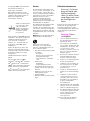 4
4
-
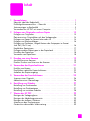 5
5
-
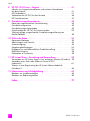 6
6
-
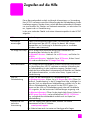 7
7
-
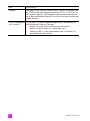 8
8
-
 9
9
-
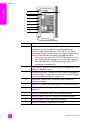 10
10
-
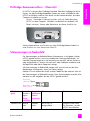 11
11
-
 12
12
-
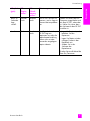 13
13
-
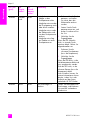 14
14
-
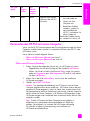 15
15
-
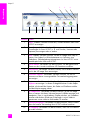 16
16
-
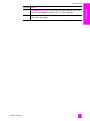 17
17
-
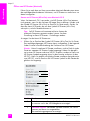 18
18
-
 19
19
-
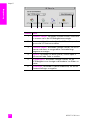 20
20
-
 21
21
-
 22
22
-
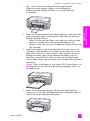 23
23
-
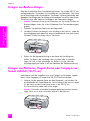 24
24
-
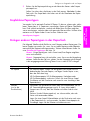 25
25
-
 26
26
-
 27
27
-
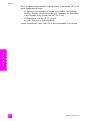 28
28
-
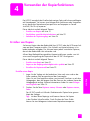 29
29
-
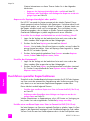 30
30
-
 31
31
-
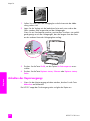 32
32
-
 33
33
-
 34
34
-
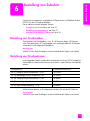 35
35
-
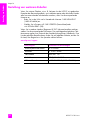 36
36
-
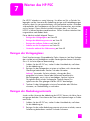 37
37
-
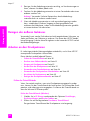 38
38
-
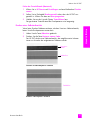 39
39
-
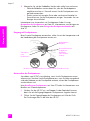 40
40
-
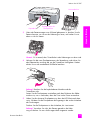 41
41
-
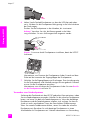 42
42
-
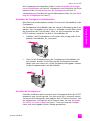 43
43
-
 44
44
-
 45
45
-
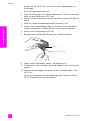 46
46
-
 47
47
-
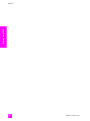 48
48
-
 49
49
-
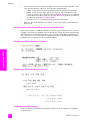 50
50
-
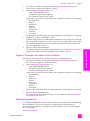 51
51
-
 52
52
-
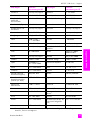 53
53
-
 54
54
-
 55
55
-
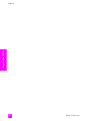 56
56
-
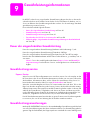 57
57
-
 58
58
-
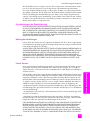 59
59
-
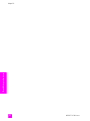 60
60
-
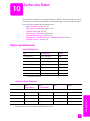 61
61
-
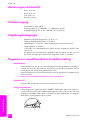 62
62
-
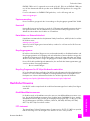 63
63
-
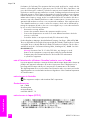 64
64
-
 65
65
-
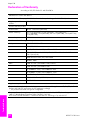 66
66
-
 67
67
-
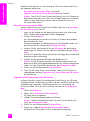 68
68
-
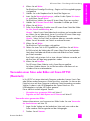 69
69
-
 70
70
-
 71
71
-
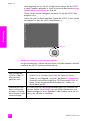 72
72
-
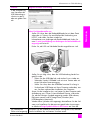 73
73
-
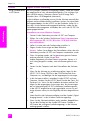 74
74
-
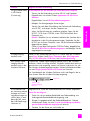 75
75
-
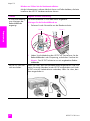 76
76
-
 77
77
-
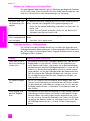 78
78
-
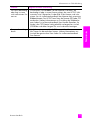 79
79
-
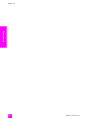 80
80
-
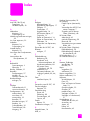 81
81
-
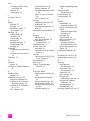 82
82
-
 83
83
-
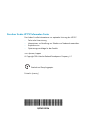 84
84
HP psc 1300 1310 series Bedienungsanleitung
- Typ
- Bedienungsanleitung
- Dieses Handbuch ist auch geeignet für
Verwandte Papiere
-
HP psc 1350 Bedienungsanleitung
-
HP PSC 2350 All-in-One Printer series Benutzerhandbuch
-
HP PSC 1600 All-in-One Benutzerhandbuch
-
HP PSC 2110 All-in-One Printer series Bedienungsanleitung
-
HP PSC 2210 All-in-One Printer series Benutzerhandbuch
-
HP PSC 1200 Series Benutzerhandbuch
-
HP PSC 1470 Benutzerhandbuch
-
HP PSC 2500 Photosmart All-in-One Printer series Referenzhandbuch
-
HP PSC 2400 Photosmart Series Bedienungsanleitung
-
HP PSC 2170 All-in-One Printer series Referenzhandbuch